怎么调节台式电脑的屏幕亮度win10 Win10台式电脑如何调整屏幕亮度
更新时间:2023-10-05 16:44:01作者:yang
怎么调节台式电脑的屏幕亮度win10,在使用Win10台式电脑时,我们经常会遇到需要调节屏幕亮度的情况,无论是为了适应不同的环境光线还是为了保护视力,调节屏幕亮度都是非常重要的。在Win10系统下,我们应该如何调节台式电脑的屏幕亮度呢?幸运的是Win10系统提供了简便的方法供我们操作。接下来我们将介绍一些简单的步骤,帮助你轻松调整台式电脑屏幕的亮度。
步骤如下:
1.打开电脑,用鼠标右击桌面左下角选项。

2.然后在弹出的菜单栏中,左击电源选项。
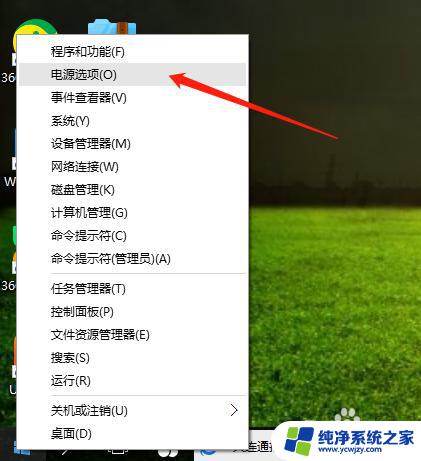
3.在电源选项页面,点击更改计划设置。
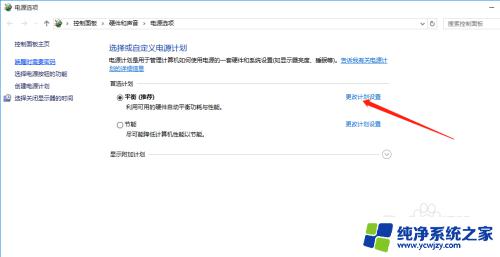
4.最后,鼠标点击选择亮度高低。保存修改即可完成。
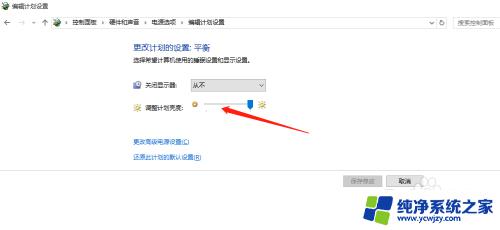
以上就是如何在Win10中调节台式电脑屏幕亮度的全部内容,如果您还有疑问,请参考本文中小编提供的步骤进行操作,希望这些信息对您有所帮助。















